Cara Memperbaiki Kesalahan 0xc000021a di Windows 8 & 10
Kiat & Trik Android / / August 05, 2021
Anda mungkin merasa kesal, karena Anda bermasalah dengan kesalahan yang sering terjadi pada sistem operasi Anda. Terutama mereka yang berurusan dengan Windows 8 & 10. Ya, itu menyebalkan, yang mungkin menodai usaha sepanjang hari. Dan inilah tingkat pertarungan bos dari semua kesalahan, kesalahan 0xc000021a.
Jika Anda menghadapi kesalahan ini, itu berarti sistem operasi Windows Anda rusak sendiri dan harus dimulai ulang, membuat suasana hati Anda sedih. Dalam kesalahan ini, Anda mungkin melihat layar biru besar muncul, mengatakan bahwa itu mengumpulkan data kesalahan dan segera restart komputer. Di bawahnya, Anda juga dapat melihat kode kesalahan, 0xc000021a.
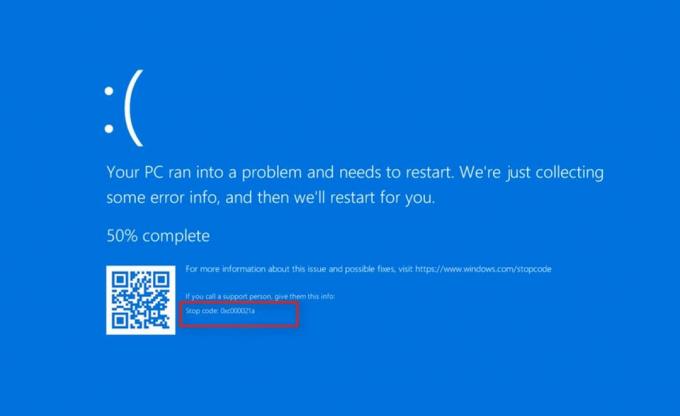
Jangan gugup. Kami ada untuk membantu Anda memperbaiki kebakaran yang menyebabkan kesalahan ini. Sehingga kesalahan ini tidak akan membuat anda menjadi mimpi buruk lagi, setelah anda memasukkannya ke Rest In Peace. Ini membosankan dan kesalahan umum biasanya terjadi setelah pembaruan Windows juga.
Lakukan sendiri! Di Sini Anda Pergi….
Anda harus tahu bahwa komputer Anda tidak berfungsi. Jadi yang harus Anda lakukan adalah Boot Windows secara manual.
Tekan dan tahan tombol 'Shift' pada keyboard Anda dan pilih opsi 'Restart' untuk Windows. Jika Anda tidak dapat mengakses opsi 'Restart', Anda dapat menggunakan disk Windows yang dapat di-boot atau drive USB Windows yang dapat di-boot.
Langkah-langkah untuk Memperbaiki Kesalahan 0xc000021a melalui Perbaikan Startup
- Layar biru akan memuat yang menunjukkan 'Pilih opsi'.

- Pilih opsi 'Troubleshoot' di tempat tidur kedua.
- Sekarang Anda berada di opsi Troubleshoot, pilih 'Opsi lanjutan' di dalamnya.
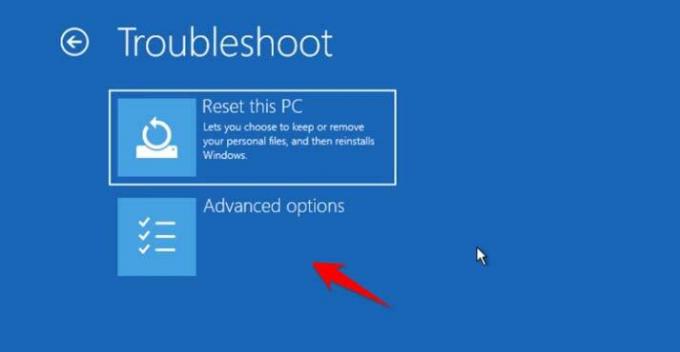
- Pada opsi Advanced, klik opsi 'Startup Repair'.
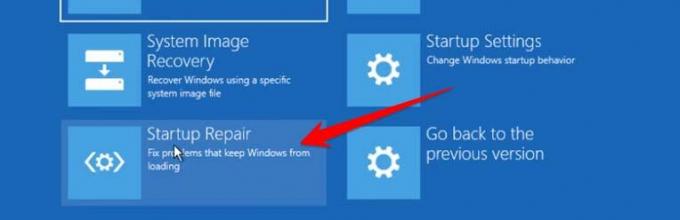
- Pada pengaturan Perbaikan Startup, Klik pada 'Nonaktifkan penegakan tanda tangan driver' dengan menekan tombol 'F7' pada keyboard.
- Jika opsi 'Restart' ditampilkan, pilih itu. Atau, tekan 'Enter' di keyboard.
Sekarang, tarik napas dalam-dalam. Windows akan memulai ulang seperti yang Anda minta dan semoga, Anda tidak akan menghadapi kesalahan lagi.
Satu Opsi Lagi Juga. Mari Jadikan Windows Menyembuhkan Sendiri Seperti Seorang Mutan…
Lebih disukai, Anda dapat memilih opsi 'Perbaikan Startup', yang membuat Windows secara otomatis menyelidiki di komputer Anda untuk menemukan kesalahan pelakunya.
Tekan dan tahan tombol 'Shift' pada keyboard Anda dan pilih opsi 'Restart' untuk Windows. Jika Anda tidak dapat mengakses opsi 'Restart', Anda dapat menggunakan disk Windows yang dapat di-boot atau drive USB Windows yang dapat di-boot.
- Layar biru akan muncul yang menampilkan 'Pilih opsi'.
- Dalam hal itu pilih opsi 'Troubleshoot'.
- Pilih opsi 'Perbaikan Startup' yang memindai kesalahan dan merehabilitasi sistem Anda.
Dengan percaya diri, detektif Windows kami telah menemukan dan menghapus kesalahan yang menyebabkan kekacauan dalam boot sistem Anda.
Jika opsi di atas masih tidak berhasil untuk Anda, coba opsi jendela perintah untuk memulihkan komputer Anda dari Kesalahan 0xc000021a.
Langkah-langkah untuk Memperbaiki Kesalahan 0xc000021a melalui Opsi Jendela Perintah
- Saat Anda melihat kesalahan, komputer akan mencoba memperbaiki dirinya sendiri.
- Anda akan melihat opsi untuk memilih restart dan opsi lanjutan.
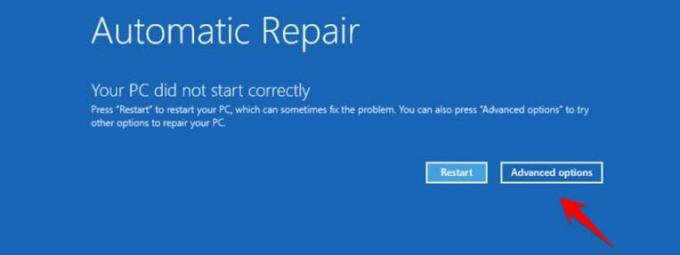
- Pilih opsi Advanced.
- Layar baru akan memuat yang menunjukkan 'Pilih opsi'.

- Pilih opsi 'Troubleshoot' di tempat tidur kedua.
- Sekarang Anda berada di opsi Troubleshoot, pilih 'Opsi lanjutan' di dalamnya.
- Pada opsi Advanced, klik opsi 'Command window'.
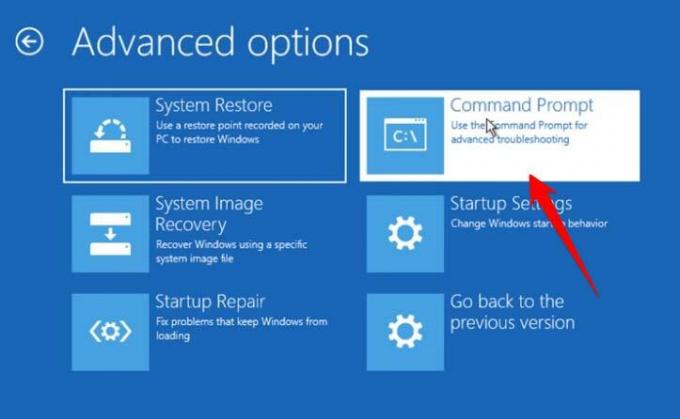
- Jendela perintah Anda sekarang akan mulai berfungsi. Sekarang di jendela perintah, ketik
C: - Kemudian periksa apakah jendela di direktori
dir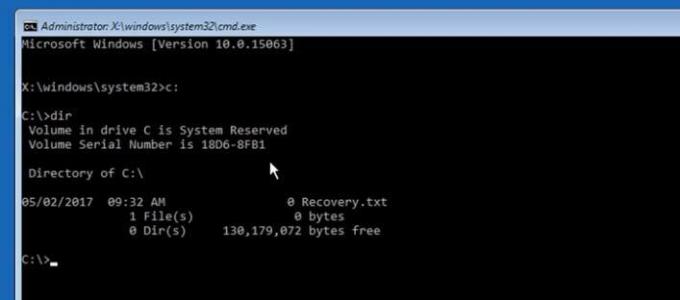
- Jika jendela tidak ada, coba drive kedua, ketik
D: - dan buka lagi direktori dengan
dir - Jika Anda menemukan jendela, Anda akan melihat layar ini
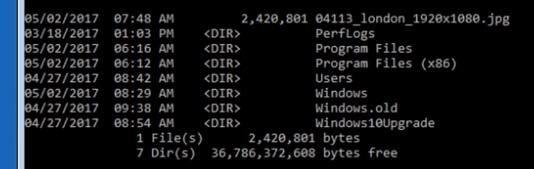
- sekarang masukkan perintah
cabut / gambar: C: \ / cleanup-image / revertpendingactions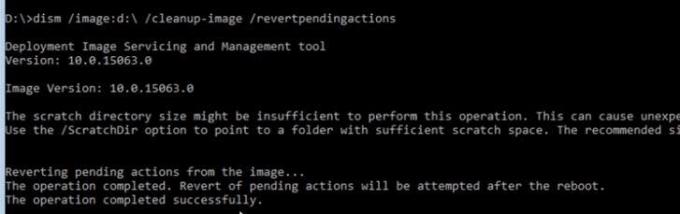
- Saat Anda masuk, Anda akan melihat pesan yang mengatakan operasi selesai.
- Sekarang Anda dapat mereboot sistem Anda untuk melihat perbaikannya. Ketik perintahnya
keluar - Itu dia!
File Yang Bertanggung Jawab atas Kesalahan '0xc000021a'.
Dua penyebab utama kesalahan ini adalah file ‘winlogon.exe’ dan ‘csrss.exe’. Yang pertama menangani masuk dan keluar dari Windows seperti namanya, sedangkan yang terakhir adalah server Windows atau file klien. Jika salah satu file cacat, kesalahan ini mungkin terjadi.
Sekarang, Anda sekarang dalam keadaan pikiran yang puas, karena sistem Anda sekarang siap untuk melakukan apa pun yang Anda inginkan tanpa ada kekhawatiran.
Saya seorang Penulis Konten Teknologi dan blogger Purna Waktu. Karena saya menyukai Android dan perangkat Google, saya memulai karir saya dalam menulis untuk OS Android dan fitur-fiturnya. Hal ini membuat saya memulai "GetDroidTips". Saya telah menyelesaikan Master of Business Administration di Mangalore University, Karnataka.


